Een Windows-pc omzetten in een Wireless Repeater

Een repeater bevindt zich binnen het bereik van uw Wi-Fi-netwerk en "herhaalt" dit, waardoor uw Wi-Fi-dekking verder reikt dan uw router zou kunnen alleen. Als je wifi maar de helft van je huis beslaat, kan een repeater in het midden van je huis je wifi uitbreiden naar de rest van het gebouw.
Er zijn drie manieren om dit te doen: de beste manier, dat is een repeater kopen voor minder dan $ 50, een fatsoenlijke manier, die $ 50 repeatersoftware voor een pc koopt, en de niet-zo-geweldige manier, die een ingebouwde (maar gratis) Windows-functie gebruikt. Hoewel dit artikel over de laatste oplossing gaat, denken we dat het kopen van een repeater de moeite van het vermelden waard is. Het is echt de beste manier om te gaan.
GERELATEERD: Hoe u uw Windows-pc in een Wi-Fi-hotspot kunt
OPMERKING: dit moet niet worden verward met het omzetten van uw pc in een Wi-Fi-hotspot. Als u de internetverbinding van uw computer met andere apparaten wilt delen, wilt u in plaats daarvan deze handleiding. Als u uw wifi-netwerk buiten het standaardbereik wilt uitbreiden, leest u dit verder.
U moet dit waarschijnlijk niet doen; Ontvang in plaats daarvan een $ 50 Wi-Fi Repeater
Laten we eerlijk zijn: als u echt een draadloze repeater nodig heeft voor uw huis of bedrijf, zou u waarschijnlijk geen draadloze repeatersoftware op uw computer moeten installeren. Dat is een handige oplossing voor de korte termijn, en u kunt het doen zonder uit te gaan en hardware te kopen of te wachten op een pakket om aan te komen, maar de betere langetermijnoplossing is investeren in een echte draadloze repeater.
U kunt repeaters kopen voor minder $ 50 op Amazon, wat niet zo duur is. Dit zijn kleine, speciale apparaten die u op een stopcontact aansluit. Ze werken als draadloze repeaters, wat betekent dat u geen verbinding hoeft te maken met een afzonderlijk Wi-Fi-netwerk zoals een extender. Ze blijven altijd actief, dus u hoeft zich geen zorgen te maken dat u altijd een pc aan hoeft te houden. En het zal ook veel minder elektriciteit gebruiken dan een pc.

Een goede softwareoplossing: Connectify (betaald)
Als u absoluut een pc in een repeater moet veranderen, dan is Connectify's Hotspot MAX-software de beste optie . Het beweert de enige echte draadloze repeatersoftware voor Windows te zijn, en voor zover wij weten, is dat waar. Connectify biedt een speciale "overbruggingsmodus" die een computer als een echte repeater kan laten functioneren. Andere draadloze hotspotprogramma's (zoals de gratis tip die we in de volgende sectie bespreken) creëren gewoon een tweede hotspot waarmee uw apparaten verbinding moeten maken. Die hotspot fungeert als een eigen netwerk, dus er is een NAT-laag (Network Address Language) tussen het hotspot-netwerk en je echte wifi-netwerk.
Connectify, daarentegen, geeft de pakketten rechtstreeks aan de router zoals een hardware draadloze repeater zou zorgen voor een werkelijk naadloos netwerk. Apparaten die zijn aangesloten op het herhaalde netwerk op de pc waarop Connectify wordt uitgevoerd, worden op de webinterface van de router weergegeven alsof ze rechtstreeks op de router zijn aangesloten. Apparaten kunnen naadloos worden verplaatst en op hetzelfde netwerk blijven, ongeacht of ze zich binnen het bereik van het oorspronkelijke netwerk of de repeater bevinden.
Het enige nadeel is dat het geld kost. Connectify brengt $ 50 in rekening voor een levenslange licentie voor zijn Hotspot MAX-software ... die meer dan een speciale repeater kost. Het lijkt echter vaak te worden verkocht voor $ 15, wat een redelijke prijs is als je niet meer wilt betalen dan dat voor een speciale repeater.
Om je pc in te stellen als een repeater, download en installeer Verbind Hotspot MAX, klik op de optie "Wi-Fi Repeater", selecteer het Wi-Fi-netwerk dat u wilt herhalen en klik op "Hotspot starten". Uiteraard wilt u er ook zeker van zijn dat uw pc zich op een plek bevindt waar het een solide wifi-signaal heeft, en een solide wifi-signaal kan uitbreiden naar een deel van uw huis, kantoor of tuin dat geen een sterk signaal. Dat is alles - het is supereenvoudig.
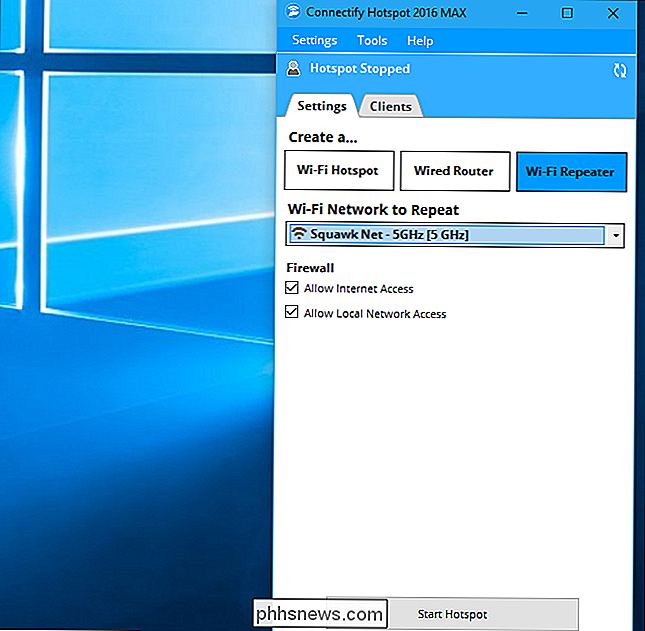
De niet-echt-een-repeateroplossing: Windows 'Built In Wi-Fi Hotspot (gratis)
GERELATEERD: Hoe u uw Windows-pc in een wifi-verbinding kunt veranderen Hotspot
Zoals we hierboven vermeldden, is er een gratis manier om dit te doen, maar het is niet bepaald elegant. De verjaardagsverjaardag van Windows 10 bevat een ingebouwde functie waarmee u een afzonderlijke draadloze hotspot kunt maken. Ga gewoon naar Instellingen> Netwerk en internet> Mobiele hotspot. Het is mogelijk om dit ook op Windows 7 en 8 te doen, maar niet zo naadloos.
Met deze functie kunt u een nieuwe draadloze hotspot maken, zelfs als u bent verbonden met wifi. Met andere woorden, uw pc kan worden verbonden met het Wi-Fi-netwerk van uw router en tegelijkertijd een ander Wi-Fi-netwerk binnen het bereik van uw pc maken. Dat tweede wifi-netwerk heeft gewoon zijn eigen naam en wachtwoordzin, dus dit zal geen echt naadloze ervaring zijn - je zult verbinding moeten maken met het ene netwerk aan de ene kant van het huis, en het andere wanneer je weggaat van range. U kunt ook een aantal verbindingsproblemen ondervinden bij het gebruik van serversoftware vanwege de NAT (Network Translation Layer).
In tegenstelling tot de bovenstaande twee opties, waarvoor u alleen verbinding met één netwerk hoeft te maken, vereist dit netwerk elke keer wat gedoe u verplaatst uw pc naar de andere kant van het huis. Maar , in tegenstelling tot de andere twee opties, is deze helemaal gratis.
Raadpleeg onze handleiding voor het maken van een wifi-verbinding als u dit wilt doen hotspot en maak een nieuwe Wi-Fi-hotspot op uw pc, waarmee u de internetverbinding van uw huidige netwerk deelt. Vergeet niet om van netwerk te wisselen wanneer u zich door het huis verplaatst.
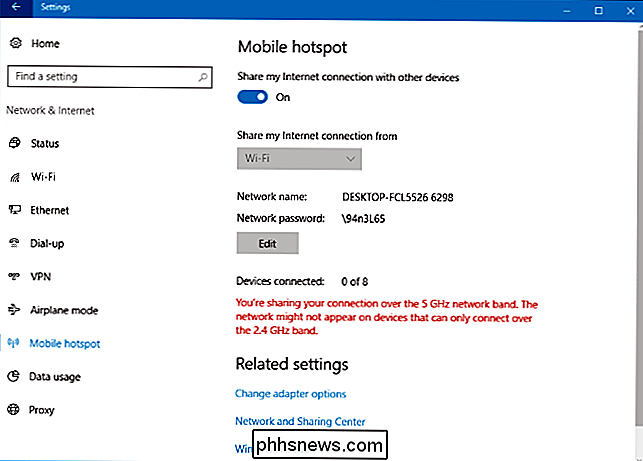
Afbeelding: Iwan Gabovitch

LVM gebruiken op Ubuntu voor eenvoudige verkleining van partities en snapshots
Ubuntu's installatieprogramma biedt een gemakkelijk "Use LVM" checkbox. De beschrijving zegt dat het logisch volumebeheer mogelijk maakt, zodat u snapshots kunt maken en de grootte van uw harde schijfpartities gemakkelijker kunt wijzigen - dit is hoe u dat moet doen. LVM is een technologie die op sommige manieren vergelijkbaar is met RAID-arrays of opslagruimten op Windows.

WinPatrol gebruiken om uw Windows-pc te bewaken voor wijzigingen
WinPatrol is een geweldig hulpprogramma dat u kunt gebruiken om uw computer te beschermen als u weet hoe u deze moet gebruiken om wijzigingen in uw bestanden te controleren en mappen. In tegenstelling tot het gebruik van FCV (FolderChangesView) van Nirsoft Labs, dat we in een eerder artikel hebben besproken, is WinPatrol gemaakt voor zowel beginners als gevorderden voor een grondige pc-bewaking.


